Jak stworzyć wspólną listę odtwarzania w Spotify ze znajomymi?
A co jeśli ty i twoi znajomi chcecie zaproponować sobie nawzajem swoje ulubione piosenki? Czy nadal wysyłasz linki do piosenek jeden po drugim? Dzięki Spotify udostępnianie utworów i list odtwarzania znajomym stało się łatwiejsze, odkąd firma ogłosiła możliwość tworzenia wspólnych list odtwarzania.
A Wspólna playlista na Spotify to lista odtwarzania, która pozwala więcej niż jednemu użytkownikowi na bieżąco dodawać muzykę i podcasty. Najlepsze jest to, że nie potrzebujesz członkostwa Spotify Premium, aby je utworzyć lub do niego dołączyć. Ta funkcja doskonale sprawdza się podczas wycieczek samochodowych lub imprez ze znajomymi, aby dodać atmosfery lub ostatnio odkryć nowe utwory. W tym przewodniku omówimy szybki, łatwy i przyjemny proces tworzenia wspólnej playlisty Spotify ze znajomymi i bliskimi. Ponadto podamy Ci szczegółowe informacje na temat bezpłatnego pobierania wspólnej listy odtwarzania.
Przewodnik po zawartości Część 1. Utwórz wspólną playlistę Spotify na Androidzie i iOSCzęść 2. Utwórz wspólną listę odtwarzania Spotify na komputerze Część 3. Wskazówka: pobierz wspólną playlistę Spotify bez subskrypcji Premium Część 4. Często zadawane pytania dotyczące wspólnej listy odtwarzania SpotifyCzęść 5. Wniosek
Część 1. Utwórz wspólną playlistę Spotify na Androidzie i iOS
SpotifyNajnowsza funkcja Collaborative Playlist została udostępniona użytkownikom Spotify Free i Premium na całym świecie i każdy użytkownik tej playlisty może sugerować sobie nawzajem utwory. Dzięki temu słuchacze Spotify na całym świecie mogą nadal czuć się blisko swoich przyjaciół i bliskich dzięki mocy wspólnych playlist, nawet z daleka.
Jak stworzyć wspólną playlistę na Spotify? Aplikacja mobilna Spotify to podstawowy sposób, za pomocą którego większość ludzi słucha muzyki. W tej części przeprowadzimy Cię przez proces tworzenia wspólnej listy odtwarzania Spotify w aplikacji mobilnej. Wykonaj następujące kroki:
Krok 1. Zaloguj się do swojego konta Spotify za pomocą aplikacji mobilnej Spotify.
Krok 2. Przejdź do zakładki „Twoja biblioteka” u dołu ekranu. Następnie dotknij znaku plusa w prawym górnym rogu i wybierz „Playlista”. Wpisz tytuł i opis według własnego uznania.
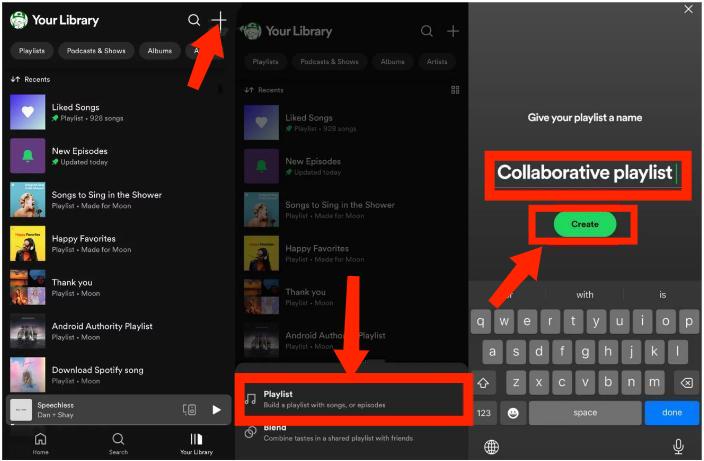
Możesz być zainteresowany: Jeśli nie chcesz pokazywać swojej wspólnej playlisty innym nieznajomym, możesz ustawić ją jako prywatną. Widzieć Jak ustawić Spotify jako prywatny na liście odtwarzania > > > >
Nadszedł czas, aby zarządzać współpracownikami tej wspólnej playlisty! Dodawanie lub usuwanie współpracowników do wspólnej playlisty w Spotify jest bardzo proste i nie wymaga wielu kroków. Oto jak to zrobić:
Krok 1. Na stronie playlisty współpracy kliknij ikonę Zaproś współpracowników (przedstawioną jako głowa i ramiona ze znakiem plus z przodu).
Krok 2. Spowoduje to wyświetlenie menu Udostępnij, w którym możesz zaprosić współpracowników. Możesz bezpośrednio „skopiować link” i udostępnić go lub udostępnić za pośrednictwem wybranych aplikacji społecznościowych. Teraz Twoi znajomi mogą otworzyć link umożliwiający dołączenie do tej wspólnej playlisty. Pamiętaj, że link do udostępniania wygaśnie w ciągu 7 dni.
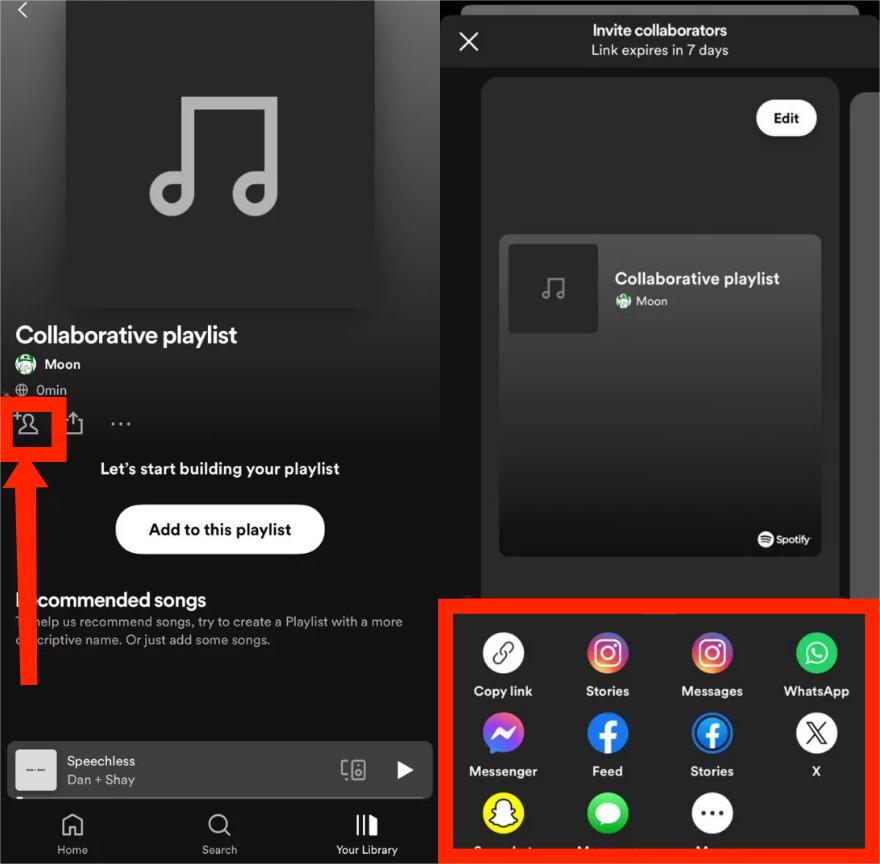
Krok 3. Aby usunąć kogoś ze wspólnej playlisty, dotknij nazw współpracowników pod tytułem playlisty i kliknij trzy kropki obok nazwy. Na koniec wybierz „Usuń jako współpracownika” (odbiera uprawnienia do edycji, ale umożliwia dalsze słuchanie z zapisanym linkiem) lub „Usuń z listy odtwarzania” (całkowicie ogranicza dostęp do listy odtwarzania).
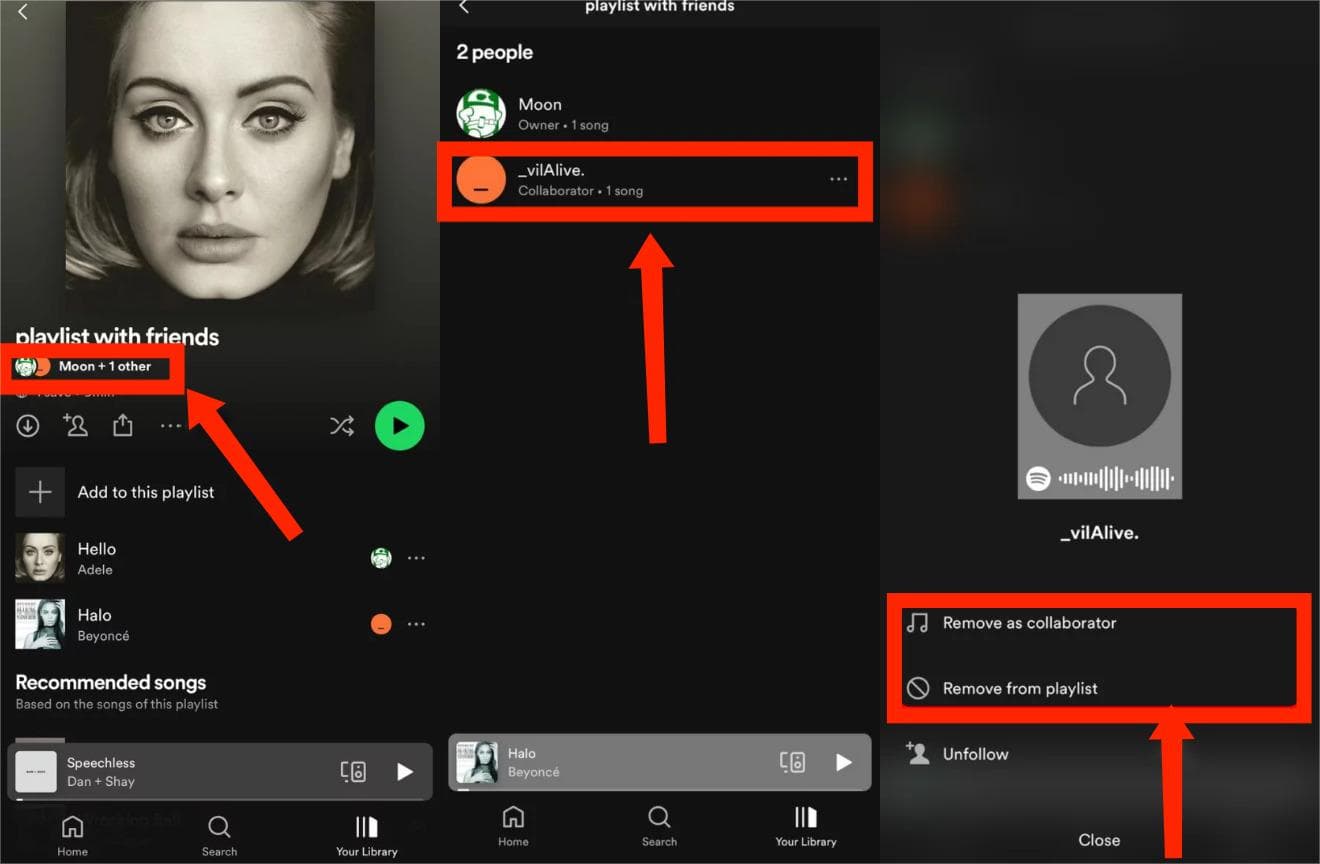
Część 2. Utwórz wspólną listę odtwarzania Spotify na komputerze
Dostęp do Spotify można także uzyskać z aplikacji komputerowej i odtwarzacza internetowego. Tutaj podzielimy się z Tobą kilkoma wskazówkami, jak stworzyć wspólną playlistę i zarządzać nią w Spotify. Proszę przyjrzeć się im szczegółowo.
Krok 1. Uruchom aplikację komputerową Spotify na swoim komputerze.
Krok 2. Na stronie playlisty kliknij ikonę osoby pod obrazem playlisty. Spowoduje to automatyczne skopiowanie linku do listy odtwarzania do schowka urządzenia. Następnie możesz udostępnić ten link potencjalnym współpracownikom.
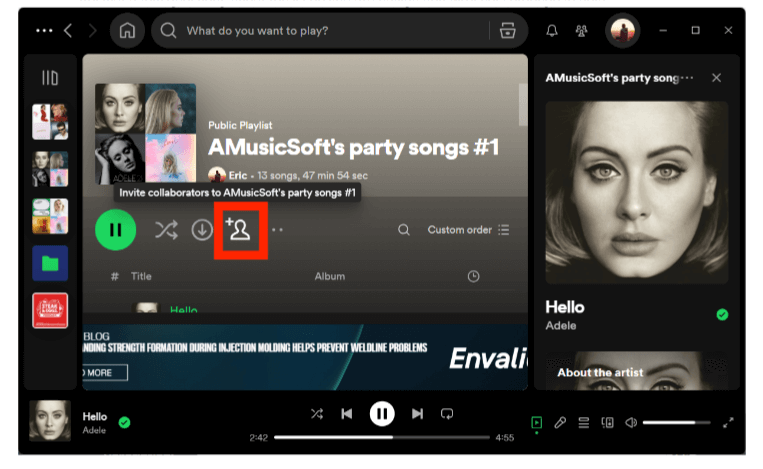
Krok 3. Współpracowników można usunąć za pomocą aplikacji komputerowej, klikając nazwiska współpracowników pod nazwą playlisty, naciskając trzy kropki obok nazwy i wybierając żądaną opcję.
Część 3. Wskazówka: pobierz wspólną playlistę Spotify bez subskrypcji Premium
Wspólne playlisty to świetny sposób, aby nadal czuć się blisko znajomych i bliskich, nawet jeśli znajdują się daleko. Co najważniejsze, każdy słuchacz bezpłatny i premium może dodać lub dołączyć do wspólnej listy odtwarzania w Spotify. Jednakże posiadanie konta Premium nadal ma zalety. Na przykład współpracownicy posiadający subskrypcję Spotify Premium nie będą musieli radzić sobie z irytującymi reklamami podczas słuchania wspólnej listy odtwarzania. Dodatkowo mają możliwość pominięcia dowolnego utworu. Spotify Premium oferuje także tryb offline, dzięki któremu możesz słuchać pobranych list odtwarzania w ramach współpracy nawet bez połączenia z Internetem.
Czy możesz pobrać wspólną playlistę Spotify bez Premium? Jako najwyżej oceniane narzędzie do pobierania muzyki Spotify, AMusicSoft Spotify Music Converter bez trudu pobiera Twoje ulubione utwory lokalnie i odtwarzasz je w trybie offline, dostępne zarówno na kontach Spotify Free, jak i Spotify Premium.
To narzędzie jest niesamowicie dobre, jeśli chodzi o konwersję plików muzycznych do formatów MP3, WAV, FLAC, AAC, M4A i FLAC z 5 razy większą szybkością. Zaletą tych formatów jest to, że są one dostępne na większości urządzeń, dzięki czemu możesz używać dowolnego urządzenia do strumieniowego przesyłania muzyki. Ten profesjonalny konwerter usuwa DRM ze Spotify, umożliwiając większą kompatybilność. Masz również gwarancję, że wysokiej jakości dźwięk będzie słyszalny z utworów wyjściowych. AMusicSoft Spotify Music Converter nadal będzie zawierał informacje o metadanych i znaczniki ID3. Dzięki temu zostaną zorganizowani i zapewnieni, że będą mieli o nich odpowiednie informacje.
Aby pobrać playlistę Spotify Collaborative bez subskrypcji Premium za pomocą AMusicSoft, zapoznaj się z poniższą procedurą.
Krok 1. Proszę najpierw pobrać AMusicSoft Spotify Music Converter zainstalowany na komputerze zgodnie z systemem operacyjnym komputera.
Darmowe pobieranie Darmowe pobieranie
Krok 2. Po zainstalowaniu otwórz program AMusicSoft. Zaloguj się do swojego konta Spotify za pomocą wbudowanego odtwarzacza internetowego Spotify. Wybierz listy odtwarzania Spotify, które chcesz pobrać, a następnie dodaj je do głównego interfejsu konwertera.

Krok 3. Aby zachować listy odtwarzania Spotify na zawsze, kliknij ikonę „Wyjście”, aby wybrać MP3 jako format wyjściowy. Następnie wybierz folder wyjściowy bezpośrednio pod formatem wyjściowym.

Krok 4. Przejdź na dół okna, kliknij przycisk „Konwertuj” i poczekaj, aż aplikacja wykona magię.

Część 4. Często zadawane pytania dotyczące wspólnej listy odtwarzania Spotify
P1: Czy potrzebuję subskrypcji Premium, aby utworzyć wspólną playlistę lub dołączyć do niej?
Nie, nie musisz być członkiem Premium, aby stworzyć wspólną playlistę w Spotify. Jest to funkcja, do której ma dostęp każdy. Jeśli tolerujesz ograniczenia odtwarzania, nadal możesz zachować konto Spotify Free. Jeśli jednak chcesz mieć pełną kontrolę nad odtwarzaniem, trybem offline i muzyką bez reklam, warto przejść na Spotify Premium.
Powiązane tematy: Spotify Free vs Premium: czy warto zapłacić za aktualizację > > > >
Q2: Ile osób może edytować wspólną playlistę?
Nie ma ograniczeń co do liczby osób, które mogą współpracować nad playlistą. Aby jednak lepiej zarządzać playlistą i zachować jej porządek, najlepiej nie dodawać zbyt wielu współpracowników.
Q3: Czy mogę tworzyć wspólne playlisty w odtwarzaczu internetowym Spotify?
Niestety odtwarzacz internetowy Spotify nie obsługuje funkcji wspólnego tworzenia list odtwarzania.
Część 5. Wniosek
Tutaj omówiliśmy, jak utworzyć wspólną listę odtwarzania w Spotify. Tworzenie wspólnej listy odtwarzania to świetny sposób na wycieczki samochodowe, imprezy lub dzielenie się gustami muzycznymi z przyjaciółmi. Ta funkcja jest dostępna dla wszystkich użytkowników Spotify. Jednak aktualizacja do Spotify Premium umożliwia słuchanie wspólnych list odtwarzania w podróży, nawet jeśli stabilne połączenie internetowe nie jest koniecznie dostępne. W przypadku bezpłatnych słuchaczy możesz skorzystać AMusicSoft Spotify Music Converter. To narzędzie zapewnia praktyczne rozwiązanie umożliwiające pobieranie utworów i list odtwarzania Spotify do odtwarzania w trybie offline. Po zakończeniu konwersji muzyki możesz cieszyć się muzyką Spotify bez reklam, gdziekolwiek jesteś, bez żadnych ograniczeń!
Ludzie również czytają
- Jak rozpocząć sesję grupową Spotify bez premium?
- Jak usunąć zduplikowane utwory Spotify z list odtwarzania?
- Kompletny przewodnik: Jak wykonać kopię zapasową list odtwarzania Spotify
- 5 najlepszych konwerterów Spotify na MP3, które możesz wypróbować
- 5 najlepszych konwerterów do pobierania utworów Spotify do formatu MP3 online
- Czy pobrane utwory Spotify wykorzystują dane? Bezpłatny przewodnik po słuchaniu
- Szczegółowy przewodnik dotyczący eksportowania listy odtwarzania Spotify
Robert Fabry jest zapalonym blogerem i entuzjastą technologii, który może cię zarazić, dzieląc się kilkoma wskazówkami. Ma również pasję do muzyki i pisał dla AMusicSoft na te tematy.